Jak sprawić, by Twoja muzyka była głośniejsza Spotify [Przewodnik 2025]
Dowiedz się, jak sprawić, by Twoja muzyka była głośniejsza Spotify. Dowiedz się i czytaj dalej, aby uzyskać więcej informacji, aby Twoja muzyka była głośna i wyraźna.
Jesteś początkującym muzykiem lub artystą z pasją, który chce wyróżnić swoją muzykę Spotify? W wysoce konkurencyjnym świecie platform do przesyłania strumieniowego osiągnięcie optymalnej głośności może znacząco wpłynąć na przyciągnięcie słuchaczy i sprawienie, że Twoje utwory będą błyszczeć.
Ten artykuł ma służyć jako przewodnik, dostarczając praktycznych wskazówek jak sprawić, by muzyka była głośniejsza Spotify. Postępując zgodnie z przedstawionymi krokami, dowiesz się, jak zoptymalizować jakość dźwięku swojej muzyki, upewniając się, że przykuwa ona uwagę słuchaczy, wyróżnia się na listach odtwarzania i zachowuje spójność w różnych systemach odtwarzania. Zanurzmy się więc w świat masteringu dźwięku i odkryjmy sekrety, dzięki którym Twoja muzyka będzie brzmiała głośniej Spotify. Zaczynajmy!
Treść artykułu Część 1. Jak sprawić, by Twoja muzyka była głośniejsza Spotify Telefon komórkowy/komputer stacjonarnyCzęść 2. Użyj korektorów dźwięku do regulacji Spotify Dźwięk muzykiCzęść 3. Dostosuj Spotify Ustawienia dla lepszego odtwarzaniaWskazówki dotyczące bonusów: Konwertuj Spotify Muzyka do formatów współpracujących z wieloma odtwarzaczami
Część 1. Jak sprawić, by Twoja muzyka była głośniejsza Spotify Telefon komórkowy/komputer stacjonarny
Głośna i wyraźna muzyka ma kluczowe znaczenie dla przyciągnięcia uwagi słuchaczy i zapewnienia wciągających wrażeń słuchowych. W wysoce konkurencyjnym krajobrazie platform streamingowych, takich jak Spotify, gdzie wiele utworów walczy o uwagę, optymalizacja głośności muzyki staje się jeszcze ważniejsza.
Dobrze zmasterowany, głośny utwór nie tylko przykuwa uwagę słuchacza, ale także gwarantuje, że Twoja muzyka będzie dobrze przekładać się na różne urządzenia i środowiska. Pomaga zachować spójność i siłę oddziaływania, niezależnie od tego, czy jest odtwarzany przez słuchawki, głośniki stacjonarne czy samochodowe systemy audio. Teraz przyjrzyjmy się, jak zwiększyć głośność muzyki Spotify, zarówno na platformach mobilnych, jak i stacjonarnych:
Kroki, dzięki którym Twoja muzyka będzie głośniejsza Spotify Telefon:
- Użyj renomowanego oprogramowania do masteringu: Przed przesyłanie muzyki do Spotify, upewnij się, że został prawidłowo zmasterowany za pomocą oprogramowania takiego jak iZotope Ozone, LANDR lub MasteringBox. Narzędzia te pomagają zoptymalizować głośność i dynamikę utworów.
- Dostosuj miks: Zwróć uwagę na równowagę instrumentów i wokali podczas procesu miksowania. Unikaj nadmiernej kompresji lub ograniczania, ponieważ może to negatywnie wpłynąć na dynamikę i przejrzystość Twojej muzyki.
- Eksportuj w formacie wysokiej jakości: Eksportuj swoją muzykę w bezstratnym formacie, takim jak WAV lub FLAC, aby zachować jakość dźwięku. Spotify automatycznie skonwertuje go do preferowanego formatu (Ogg Vorbis).
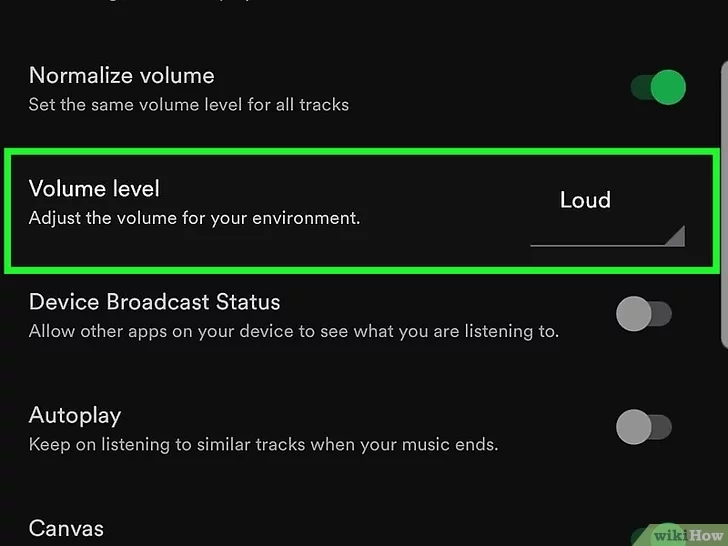
Kroki, dzięki którym Twoja muzyka będzie głośniejsza Spotify Desktop:
- Wybierz niezawodną cyfrową stację roboczą audio (DAW): Wybierz DAW, taki jak Ableton Live, Logic Pro lub FL Studio, aby pracować nad swoją muzyką. Te narzędzia programowe oferują szereg wtyczek i efektów do masteringu w celu zwiększenia głośności.
- Zastosuj wyrównanie (EQ): Użyj wtyczek EQ, aby dostosować częstotliwości i zapewnić zrównoważony miks. Zwiększ lub zmniejsz niektóre częstotliwości, aby uzyskać przejrzystość i uniknąć mętności.
- Wykorzystaj kompresję i ograniczenie: Zastosuj delikatną kompresję, aby kontrolować dynamikę i wyróżnić najgłośniejsze partie muzyki. Ograniczanie pomaga zapobiegać przesterowaniu i pozwala zwiększyć ogólną głośność.
- Ustaw odpowiednie poziomy: Użyj wtyczki miernika głośności, aby zmierzyć średni i szczytowy poziom głośności swojej muzyki. Staraj się osiągnąć poziom głośności około -14 LUFS (pełna skala jednostek głośności). Spotifystandardy odtwarzania.
- Eksportuj w formacie wysokiej jakości: podczas eksportowania utworu wybierz format bezstratny, taki jak WAV lub AIFF, z częstotliwością próbkowania 44.1 kHz i 16-bitową lub 24-bitową głębią.
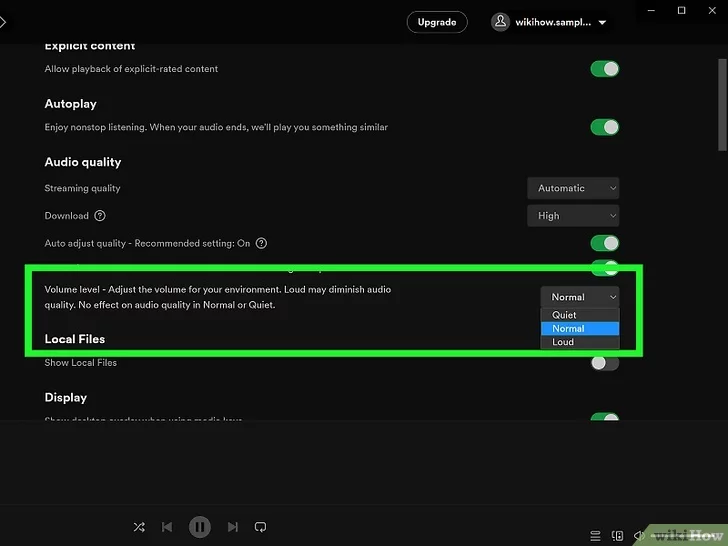
Wykonując te czynności, możesz zoptymalizować głośność swojej muzyki Spotify, zapewniając, że przebija się przez hałas i angażuje słuchaczy dzięki swojej klarowności i wpływowi, niezależnie od tego, czy korzystają z platformy mobilnej, czy stacjonarnej.
Część 2. Użyj korektorów dźwięku do regulacji Spotify Dźwięk muzyki
Korzystanie z korektorów dźwięku do regulacji Spotify Dźwięk muzyki może znacznie poprawić wrażenia słuchowe, umożliwiając precyzyjne dostrojenie częstotliwości wyjścia audio. Korektor umożliwia wzmocnienie lub stłumienie określonych zakresów częstotliwości, takich jak tony niskie, średnie lub wysokie, w celu dostosowania dźwięku do preferencji użytkownika lub charakterystyki środowiska odsłuchowego.
Dostosowując ustawienia korektora, można uzyskać lepszą równowagę między różnymi elementami muzyki i zrekompensować braki w systemie odtwarzania lub osobistych urządzeniach audio. Oto kilka aplikacji korektora dźwięku na telefony i komputery PC:
- Equalizer FX (Android): Ta aplikacja oferuje szeroką gamę ustawień korektora i umożliwia ręczną regulację częstotliwości. Zapewnia również funkcję wzmocnienia basów i wirtualizator do tworzenia efektu dźwięku przestrzennego.
- FXSound (Windows): FXSound to kompleksowe oprogramowanie do ulepszania dźwięku, które obejmuje korektor z różnymi ustawieniami wstępnymi i ustawieniami poprawiającymi jakość dźwięku wyjściowego komputera.
- Boom 3D (Windows, macOS): Boom 3D to bogata w funkcje aplikacja do korekcji dźwięku, która zapewnia dźwięk przestrzenny 3D. Zawiera wbudowany odtwarzacz audio i obsługuje konfigurowalne ustawienia korektora dla różnych gatunków.
- Viper4Android (Android): Viper4Android to potężna aplikacja korektora dla zrootowanych urządzeń z Androidem. Oferuje szeroką gamę opcji dostosowywania dźwięku, w tym wstępne ustawienia korektora, regulacje pola dźwiękowego i efekty konwolwerowe.
- Equalizer APO (Windows): Equalizer APO to darmowy korektor parametryczny typu open source dla systemu Windows. Umożliwia stosowanie ogólnosystemowych ustawień korektora, dostosowywanie pasm częstotliwości i zapisywanie ustawień wstępnych dla różnych urządzeń audio.
- EQ10 Equalizer (iOS): EQ10 to przyjazna dla użytkownika aplikacja korektora na urządzenia z systemem iOS. Posiada 10-pasmowy korektor z regulowanymi częstotliwościami i oferuje różnorodne ustawienia dla różnych gatunków muzycznych.
- Poweramp (Android): Poweramp to bardzo popularna aplikacja do odtwarzania muzyki, która zawiera potężny korektor z różnymi ustawieniami wstępnymi i ręcznymi regulacjami.
- iTunes Equalizer (macOS): jeśli używasz Spotify na urządzeniu z systemem macOS możesz uzyskać dostęp do wbudowanego korektora w iTunes. Pozwala dostosować częstotliwości dźwięku i tworzyć niestandardowe ustawienia korektora.
- TDR Nova (Windows, macOS): TDR Nova to dynamiczna wtyczka korektora znana z doskonałej jakości dźwięku i wszechstronności. Łączy korekcję z dynamicznym przetwarzaniem, umożliwiając precyzyjne kształtowanie i sterowanie dźwiękiem.
Te aplikacje korektora zapewniają elastyczność w dostrajaniu Spotify dźwięk muzyki do własnych upodobań, zapewniając bardziej spersonalizowane i wciągające wrażenia słuchowe.
Część 3. Dostosuj Spotify Ustawienia dla lepszego odtwarzania
Dostosować Spotify ustawienia dla lepszego odtwarzania, wykonaj następujące kroki:
- Premiera Spotify: Otworzyć Spotify aplikację na urządzeniu mobilnym lub komputerze stacjonarnym.
- Dostęp do ustawień: na urządzeniu mobilnym dotknij karty „Strona główna” u dołu, a następnie ikony koła zębatego w prawym górnym rogu, aby uzyskać dostęp do ustawień. Na pulpicie kliknij przycisk „Edytuj” lub „Spotify" (w zależności od systemu operacyjnego) i wybierz "Preferencje" lub "Ustawienia".
- Wybierz jakość dźwięku: poszukaj opcji „Jakość muzyki” lub „Jakość dźwięku”. Tutaj możesz wybrać jakość przesyłania strumieniowego dla różnych połączeń: „Automatyczna”, „Niska”, „Normalna” lub „Wysoka”. Wybierz „Wysoka”, aby uzyskać najlepszą jakość dźwięku, ale pamiętaj, że może to spowodować zużycie większej ilości danych.
- Włącz przesyłanie strumieniowe w wysokiej jakości (opcjonalnie): jeśli chcesz przesyłać strumieniowo w wysokiej jakości nawet podczas korzystania z sieci komórkowej, możesz mieć dodatkową opcję o nazwie „Przesyłanie strumieniowe w wysokiej jakości” lub „Jakość strumienia”. Włącz to ustawienie, aby cieszyć się lepszym dźwiękiem, ale pamiętaj o zwiększonym zużyciu danych.
- Włącz normalizację głośności (opcjonalnie): W niektórych wersjach Spotify, możesz znaleźć opcję „Normalizuj głośność” lub „Wyrównywanie głośności”. Włączenie tego ustawienia gwarantuje, że utwory będą odtwarzane ze stałym poziomem głośności, zapobiegając nagłym skokom głośności między utworami.
- Dostosuj ustawienia odtwarzania: Poznaj inne dostępne ustawienia odtwarzania, takie jak „Crossfade” (do płynnego przejścia między utworami), „Odtwarzanie bez przerw” (do ciągłego odtwarzania albumów lub nagrań na żywo) oraz „Autoodtwarzanie” (do automatycznego odtwarzania sugerowanych utworów po Twoja lista odtwarzania się kończy). Dostosuj te opcje w oparciu o swoje preferencje.
- Sprawdź ustawienia urządzenia (mobilne): jeśli używasz Spotify na urządzeniu przenośnym, sprawdź również ustawienia dźwięku urządzenia. Upewnij się, że głośność jest odpowiednio ustawiona, a wszelkie ustawienia korektora w ustawieniach urządzenia są zoptymalizowane pod kątem wrażeń słuchowych.
Dostosowując te ustawienia, możesz zoptymalizować swoje Spotify odtwarzanie, zapewniając lepszą jakość dźwięku, stały poziom głośności i dodatkowe funkcje dostosowane do Twoich preferencji.
Wskazówki dotyczące bonusów: Konwertuj Spotify Muzyka do formatów współpracujących z wieloma odtwarzaczami
TuneSolo Spotify Konwerter muzyki jest niezwykłym narzędziem zaprojektowanym, aby udoskonalić Twoje Spotify doświadczenie muzyczne. Pozwala na konwersję Spotify utworów, list odtwarzania, albumów i podcastów do różnych popularnych formatów audio, takich jak MP3, WAV, AAC, FLAC i inne. W ten sposób, TuneSolo pozwala na ciesz się swoim ulubionym Spotify muzyka offline i na dowolnym wybranym urządzeniu, bez żadnych ograniczeń.
Wypróbuj za darmo Wypróbuj za darmo
Korzyści i cechy TuneSolo Spotify Konwerter muzyki:
- Konfigurowalne ustawienia wyjścia: Dostosuj przekonwertowaną muzykę do swoich preferencji. TuneSolo umożliwia dostosowanie parametrów wyjściowych, takich jak szybkość transmisji, częstotliwość próbkowania i kodek, zapewniając, że przekonwertowane pliki odpowiadają wymaganiom dotyczącej jakości dźwięku i formatu.
- Duża prędkość konwersji: Ciesz się szybką i wydajną konwersją muzyki dzięki TuneSolo. Wykorzystuje zaawansowaną technologię do konwersji Spotify utworów z dużą prędkością, oszczędzając cenny czas.
- Trzymać Spotify Tagi identyfikacyjne: TuneSolo Spotify Music Converter zachowuje ważne tagi ID3, w tym numery utworów, nazwiska wykonawców, informacje o albumach i inne, dzięki czemu Twoja biblioteka muzyczna pozostaje uporządkowana i łatwo dostępna.

TuneSolo Spotify Music Converter otwiera świat możliwości Spotify użytkownikom, zapewniając elastyczność słuchania ulubionej muzyki na szerokiej gamie urządzeń i platform. Niezależnie od tego, czy jesteś w podróży, czy wolisz słuchać offline, TuneSolo pozwala ci przejąć kontrolę nad sobą Spotify muzyki i wznieś swoje wrażenia słuchowe na nowy poziom.